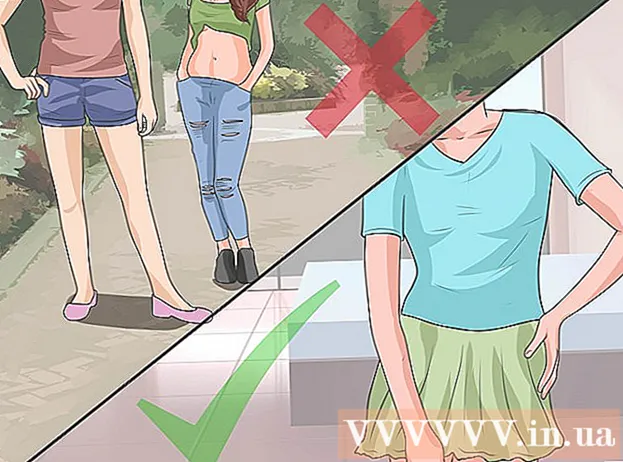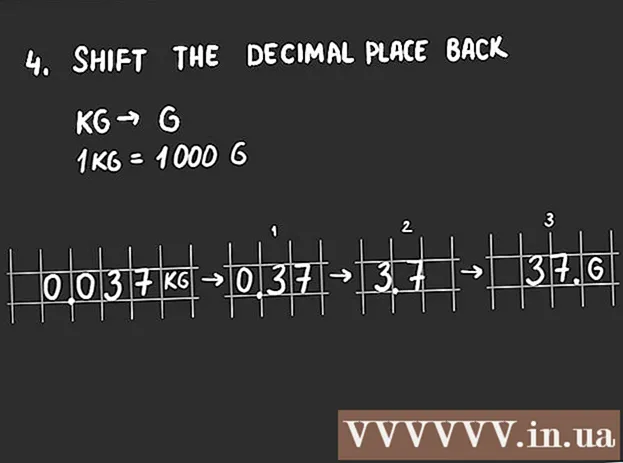Автор:
Lewis Jackson
Дата На Създаване:
14 Може 2021
Дата На Актуализиране:
1 Юли 2024
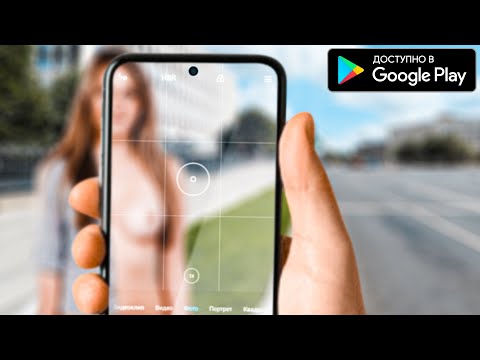
Съдържание
Тази статия ви показва как да поправите замразен телефон iPhone или Android. Въпреки че има много причини телефонът ви да замръзне, просто рестартирането или актуализирането често може да реши и този проблем.
Стъпки
Метод 1 от 2: На iPhone
Настройки, плъзнете надолу и изберете поверителност (Поверителност), плъзнете надолу и изберете Анализ (Анализирайте), докоснете Данни от Анализ (Данни от Google Анализ) и вижте кои приложения се появяват тук повече от веднъж.
- Пропуснете по този начин, ако все още нямате достъп до съдържанието на екрана на iPhone.

Използвайте iTunes, за да възстановите iPhone. Ако все още не можете да поправите замръзването на вашия iPhone, сега е моментът да възстановите архивирането от iTunes. Можете да направите това, като свържете телефона си с компютъра, отворите iTunes, отворите страницата на вашия iPhone и щракнете Възстановете iPhone (Възстановяване на iPhone) и следвайте инструкциите на екрана.- Ако няма резервни данни, iPhone ще бъде възстановен до фабричните настройки.
- Ако използвате macOS Catalina, използвайте Finder вместо iTunes, за да преинсталирате вашия iPhone.
Метод 2 от 2: На Android

Затворете приложението замръзва. В зависимост от модела на вашия телефон ще направите следните стъпки, за да затворите замразеното приложение.- Докоснете иконата за три тирета или два припокриващи се квадрата. Ако телефонът ви няма тази опция, плъзнете нагоре отдолу или натиснете бутона под екрана.
- Плъзнете наляво и надясно, за да превключвате между приложения.
- Плъзнете приложението нагоре, за да затворите.

Зарядно за телефон. Възможно е телефонът ви да е свършил и да не може да се включи; Затова заредете телефона си за няколко минути, преди да продължите.- Ако телефонът ви не показва признаци на зареждане след няколко минути свързване към източник на захранване, опитайте да използвате друг кабел за зареждане и / или електрически контакт.
- За най-добри резултати използвайте кабела на зарядното устройство, предоставен с телефона ви.
Опитайте да изключите телефона по нормалния начин. Натиснете и задръжте бутона за захранване на телефона, докато се появи менюто за захранване, след което изберете Изключване (Power Off), за да изключите телефона. Изчакайте няколко минути, преди отново да натиснете бутона за захранване, за да включите телефона.
- Ако това не помогне, преминете към следващия.
Рестартирайте телефона. Ако телефонът не реагира, когато натиснете бутона за захранване или докоснете екрана, можете да рестартирате телефона.
- Повечето устройства с Android се рестартират, когато натиснете бутона за захранване и бутонът за увеличаване на звука е около 10 секунди.
- Ако натискането на бутона за захранване и бутона за увеличаване на звука не работи, можете да опитате да натиснете бутона за захранване и бутона за намаляване на звука.
Извадете батерията, ако не можете да накарате телефона да се рестартира. Ако не можете да рестартирате устройството по някаква причина, отворете капака на устройството с Android, извадете батерията, изчакайте 10 секунди, след това поставете батерията обратно на първоначалното й място и затворете капака.
- Тази стъпка се отнася само за модели с Android със сменяеми батерии.
Изтрийте приложението кара Android да замръзне. Ако телефонът ви замръзне всеки път, когато използвате приложение, или ако току-що сте инсталирали приложение или група приложения, това може да е причината за замръзването на телефона ви. Най-лесният начин да сложите край на тази ситуация е да изтриете приложението. Следвайте тези стъпки, за да премахнете приложението:
- Отворете Google Play Store.
- Въведете името на приложението, което искате да премахнете, в лентата за търсене в горната част на екрана.
- Докоснете Деинсталирайте (Деинсталиране), за да премахнете приложения.
Възстановете оригиналните настройки ако телефонът не работи правилно. Ако не можете да стартирате телефона си, след като замръзне, възстановяването на първоначалните настройки ще ви помогне да разрешите проблема. Обърнете внимание, че възстановяването до фабричните настройки ще изтрие всички данни на телефона ви; Така че не забравяйте да архивирате данните си, преди да направите това.
- Изключете телефона.
- Натиснете бутона за възстановяване заедно, докато се появи екранът за възстановяване. Тези бутони ще варират в зависимост от вашия телефон:
- Почти всички Android - Бутон за захранване и бутон за намаляване на звука
- Samsung Бутон за захранване, бутон за увеличаване на звука и бутон Начало
- Използвайте бутона за намаляване на силата на звука, за да превъртите до селекцията Възстановяванеи след това натиснете бутона за захранване, за да изберете.
- Избирам Изтриване на данни / фабричен рестарт (Изчистете данните / възстановете до фабричните настройки) и натиснете бутона за захранване. Избирам Да (Да) за потвърждение. След като инсталацията приключи, телефонът ви ще бъде рестартиран и можете да го нулирате, както е било при първото му закупуване.
Съвети
- Ако не можете да разрешите проблема с фризера, по-добре архивирайте данните на телефона си възможно най-скоро. Freeze е проблем, свързан с някакъв сериозен проблем на телефона, което означава, че данните на устройството могат да бъдат загубени по всяко време, ако не се архивират.
- Телефоните често замръзват или трептят, когато са изложени на вода или друга течност. Ако телефонът ви току-що е изпуснат (или е напоен) във вода, трябва да го занесете в технически център, вместо да го рестартирате сами.
Внимание
- Една от причините за замръзването е, че телефонът вече не поддържа операционната система, приложенията и другите използвани данни. Това обикновено се случва на телефони, които се използват поне 4 години или повече.